
Hướng dẫn cách tạo điểm phát sóng WiFi trên laptop sử dụng hệ điều hành Windows 11 đơn giản, dễ thực hiện bất cứ lúc nào mà bạn muốn.
Miễn là laptop của bạn kết nối internet, thì bạn có thể nhanh chóng "hô biến" chiếc laptop của mình thành một điểm phát sóng WiFi cho riêng mình và chia sẻ với những người khác nếu muốn.
Bước 1: Mở Start Menu chọn icon Settings hình bánh răng (hoặc bạn có thể dùng phím tắt Win + I)
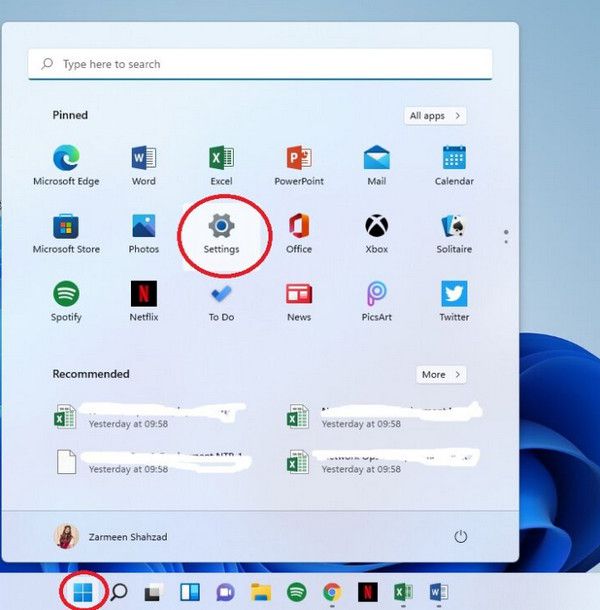
Bước 2: Chọn Network & Security > chọn Mobile hotspot (không nhấp vào tùy chọn On/Off)
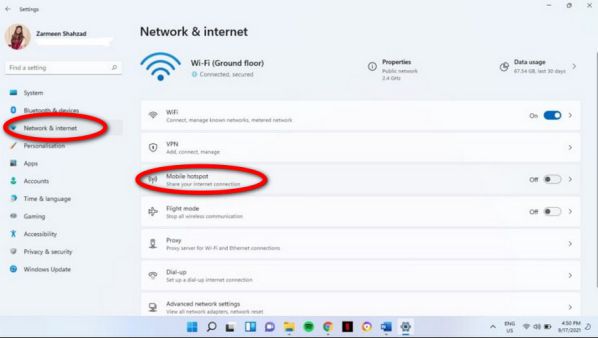
Bước 3: Ở mục Share my internet connection, bạn có thể chọn sử dụng Bluetooth hay WiFi để tạo điểm phát sóng WiFi, tùy thuộc vào cấu hình laptop của bạn.
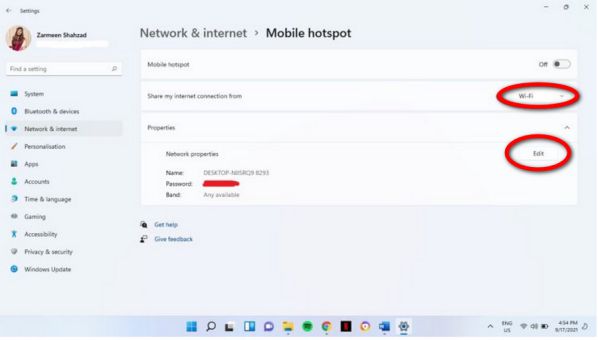
Bước 4: Ở mục Properties > chọn Edit. Tại đây bạn có thể đặt tên cho điểm phát WiFi của mình, đặt mật khẩu, chọn băng tần mạng 2.4GHz, 5GHz (hoặc giữ nguyên cài đặt mặc định). Sau đó chọn Save.
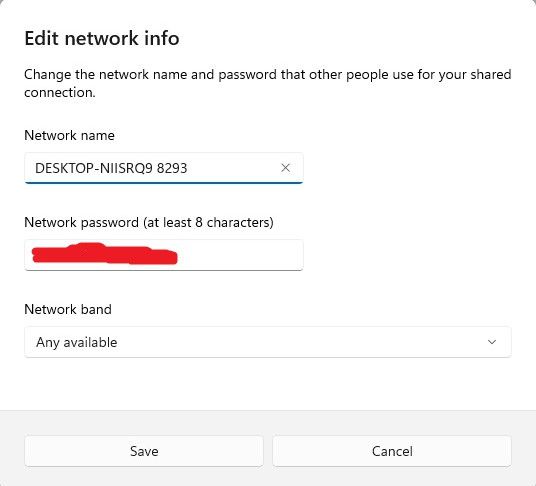
Bước 5: Bây giờ quay trở lại Network & Security > bật tùy chọn On trong mục Mobile hotspot lên. Có một tùy chọn Power saving để tích kiệm năng lượng cho laptop của bạn, có thể bật tắt nếu muốn.
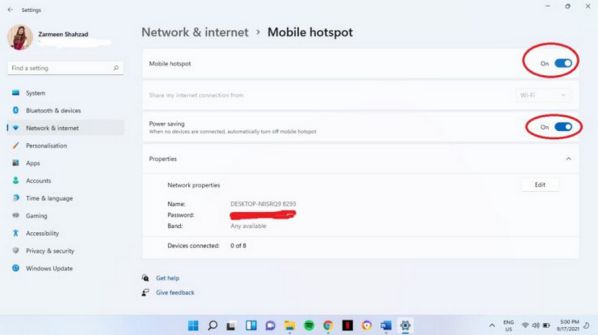
Tạo điểm phát WiFi trên laptop Windows 11 rất là đơn giản phải không nào? Mời bạn bắt tay vào thực hành ngay nhé.
Nguồn bài tham khảo: Techrum
Tips: Tham gia Channel Telegram KDATA để không bỏ sót khuyến mãi hot nào